笔记本电脑声卡驱动怎么安装步骤 win10声卡驱动安装教程视频教学
更新时间:2024-03-27 13:54:29作者:xiaoliu
在使用笔记本电脑时,有时候会遇到声卡驱动出现问题的情况,这会导致无法正常播放音频,针对Win10系统的用户,安装正确的声卡驱动是解决问题的关键。下面我们来看一下如何正确安装Win10声卡驱动的步骤,以及可以参考的视频教学教程。通过这些方法,希望能帮助大家解决笔记本电脑声卡驱动安装问题,让音频播放恢复正常。
操作方法:
1.右击计算机,点击“管理”
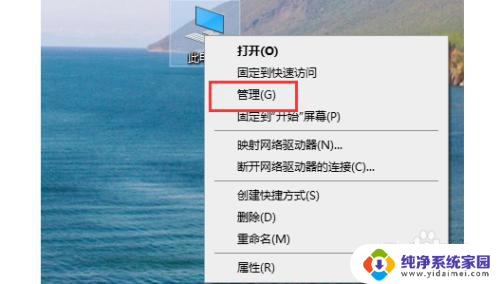
2.打开“设备管理器”
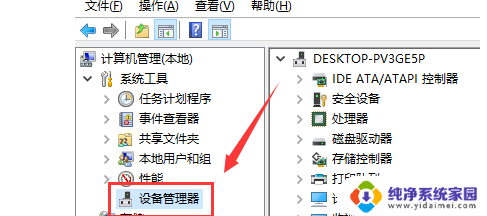
3.点击“声音、视频游戏控制器”。
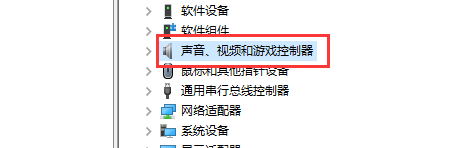
4.右击realtek audio
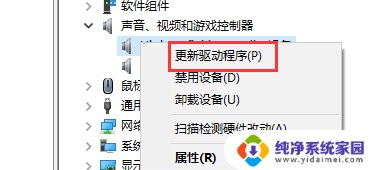
5.点击“更新驱动程序”即可。
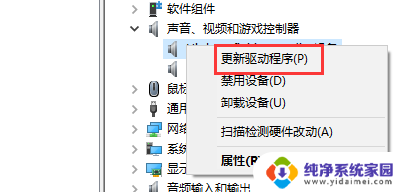
以上就是笔记本电脑声卡驱动的安装步骤,如果您还有不明白的地方,可以按照以上小编的方法进行操作,希望本文能对大家有所帮助。
笔记本电脑声卡驱动怎么安装步骤 win10声卡驱动安装教程视频教学相关教程
- 电脑音频驱动怎么安装 电脑声卡驱动安装教程
- 笔记本可以安装声卡么 笔记本声卡驱动安装步骤
- 艾肯声卡要安装驱动吗 艾肯声卡驱动安装教程
- 笔记本电脑可以放声卡吗 笔记本声卡驱动安装步骤
- windows驱动安装教程 笔记本电脑驱动安装步骤
- 安装驱动声卡 声卡驱动安装步骤
- 笔记本如何安装驱动 笔记本电脑驱动程序安装教程
- asio声卡驱动怎么安装 Pro Tools ASIO4ALL虚拟声卡安装教程
- 笔记本装了网卡驱动搜不到无线网 无线网卡驱动安装教程
- 显卡如何装驱动 电脑显卡驱动安装教程步骤
- win10怎么制作pe启动盘 如何制作win10PE启动盘
- win2012设置虚拟机 VMware虚拟机装系统教程
- win7安装系统后安装软件乱码蓝屏 win7系统安装软件中文乱码怎么办
- hp打印机扫描怎么安装 惠普打印机怎么连接电脑安装扫描软件
- 如何将win10安装win7 Win10下如何安装Win7双系统步骤
- 电脑上安装打印机驱动怎么安装 打印机驱动程序安装步骤